win7怎样自动锁屏功能
- 分类:Win7 教程 回答于: 2023年01月18日 14:25:02
工具/原料:
系统版本:Windows7
品牌型号:联想USER
方法/步骤:
1、设置开机密码
首先需要将该登入账号设置开机密码;
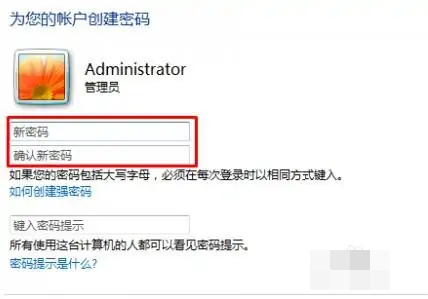
2、选择“个性化”
在桌面空白处单击右键,选择“个性化”;
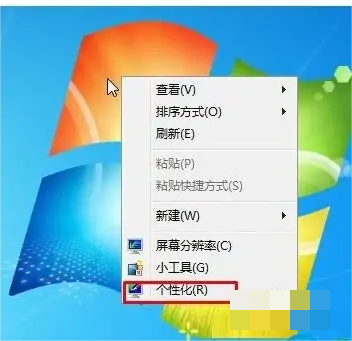
3、点击“屏幕保护程序”
在个性化界面点击“屏幕保护程序”;

4、选择任意一个屏保动画
在“屏幕保护程序”下拉菜单中选择任意一个屏保动画,设置合适的“等待时间”然后勾选“在恢复时显示登入屏幕”,点击应用并确定。
总结:以上是win7怎样自动锁屏的相关内容介绍,有遇到相关问题不懂的朋友 可以看以上步骤。希望能帮到有需要的朋友。
 有用
26
有用
26


 小白系统
小白系统


 1000
1000 1000
1000 1000
1000 1000
1000 1000
1000 1000
1000 1000
1000 1000
1000 1000
1000 1000
1000猜您喜欢
- 详解lenovo台式电脑怎么重装win7系统..2021/10/09
- 老司机教你win7LOADER激活工具使用教..2019/01/04
- Win7旗舰版重装系统费用多少?..2024/02/19
- 小编教你win7硬盘盘符怎么更改..2017/10/28
- 分享windows7激活工具使用教程..2020/12/01
- Win7精简版:提升性能,优化体验,让你的电..2024/03/29
相关推荐
- ics启动失败,小编教你win7ics启动失败..2018/09/27
- 手把手教你怎么设置win7计划任务..2019/01/10
- win7系统重装后没有声音?五步解决方案..2024/10/06
- 深度技术w764纯净版下载2017/08/13
- 小编教你win7右下角网络感叹号怎么解..2018/12/12
- win7重装教程分享2021/01/24














 关注微信公众号
关注微信公众号



